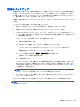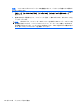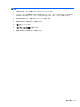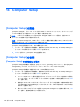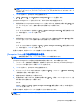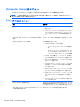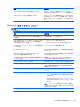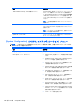HP EliteBook 2740p User Guide-Windows Vista
Table Of Contents
- 機能
- タブレットの使用
- ネットワーク
- ポインティング デバイス、タッチ スクリーン、およびキーボード
- マルチメディア
- 電源の管理
- ドライブ
- 外付けデバイス
- 外付けメディア カード
- メモリ モジュール
- セキュリティ
- コンピューターの保護
- パスワードの使用
- [Computer Setup]のセキュリティ機能の使用
- ウィルス対策ソフトウェアの使用
- ファイアウォール ソフトウェアの使用
- 緊急アップデートのインストール
- HP ProtectTools Security Manager(HP ProtectToolsセキュリティ マネージャ)の使用(一部のモデルのみ)
- セキュリティ ロック ケーブルの取り付け
- ソフトウェア アップデート
- バックアップおよび復元
- Computer Setup
- マルチブート
- 管理および印刷
- 清掃のガイドライン
- 索引
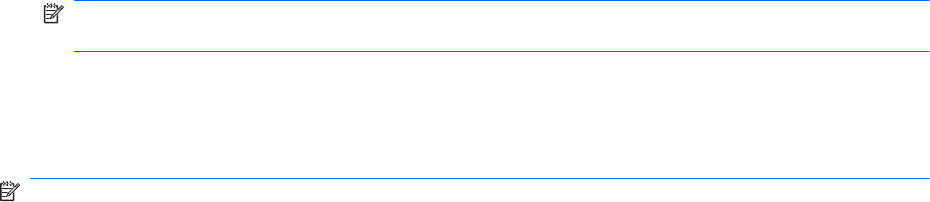
情報のバックアップ
障害が発生した後にシステムの復元を実行すると、最後にバックアップを行ったときの状態が復元さ
れます。ソフトウェアのセットアップが終了したら、すぐに初期バックアップを作成してください。
その後も、新しいソフトウェアやデータ ファイルの追加に応じて定期的にシステムをバックアップ
し、適切な新しいバックアップを作成しておくようにしてください。
情報は、別売の外付けハードドライブ、ネットワーク ドライブ、またはディスクにバックアップで
きます。
バックアップを行う場合は、以下の点に注意してください。
●
個人ファイルを[ドキュメント]フォルダに保存して、定期的にバックアップします。
●
関連付けられたプログラムに保存されているテンプレートをバックアップします。
●
カスタマイズされているウィンドウ、ツールバー、またはメニュー バーの設定のスクリーン
ショットを撮って保存します。設定をリセットする必要がある場合、画面のコピーを保存してお
くと時間を節約できます。
スクリーン ショットを作成するには、以下の操作を行います。
1. 保存する画面を表示します。
2. 表示されている画面を、クリップボードに画像としてコピーします。
アクティブなウィンドウのみをコピーするには、alt + fn + prt sc キーを押します。
画面全体をコピーするには、fn + prt sc キーを押します。
3. ワープロ文書などを開き、[編集]→[貼り付け]の順に選択します。
画面のイメージが文書に追加されます。
4. 文書を保存します。
●
ディスクにバックアップする場合は、以下の種類の別売のディスクを使用できます。CD-R、CD-
RW、DVD+R、DVD+R(2 層記録(DL)対応)、DVD-R、DVD-R(2 層記録(DL)対応)、およ
び DVD±RW。使用するディスクはコンピューターに取り付けられているオプティカル ドライ
ブの種類によって異なります。
注記: DVD および 2 層記録(DL)対応 DVD を使用すると、CD より保存できる情報量が増え
るため、バックアップに必要なリカバリ ディスクの数が少なくなります。
●
ディスクにバックアップする場合は、各ディスクに番号を付けてからコンピューターのオプティ
カル ドライブに挿入します。
[バックアップと復元センター]を使用してバックアップを作成するには、以下の操作を行います。
注記: お使いのコンピューターが外部電源に接続されていることを確認してから、バックアップ処
理を開始してください。
情報のバックアップ
139